Locatie van PST-bestand
Als u van computer verandert of een back-up van de bestanden op uw computer maakt, moet u de bestanden die voor u belangrijk zijn, lokaliseren en kopiëren. Als Outlook-gebruiker zijn er waarschijnlijk niet veel bestanden op uw computer die belangrijker zijn dan uw Outlook PST-bestand.
De locatie van het PST-bestand op uw computer kan echter moeilijk te onderscheiden zijn als u er blindelings naar zoekt. Gelukkig bevat Microsoft Outlook een menu waarmee je wijzigingen kunt aanbrengen en de instellingen van je Outlook-profiel kunt bekijken. Een van de instellingen die u in dit menu kunt bekijken, is de locatie van uw Outlook PST-bestand. Het maken van een back-up van uw PST-bestand bevat alles in uw account, inclusief eventuele distributielijsten die u in uw contacten hebt opgeslagen.
De locatie van het PST-bestand vinden
Als je eerdere ervaring hebt met Microsoft Outlook 2003 of Microsoft Outlook 2007, dan lijkt de structuur van Microsoft Outlook 2010 je misschien een beetje vreemd. Dit kan zelfs waar zijn als u het programma al een tijdje gebruikt, vooral als u de accountinstellingen voor uw Outlook-profiel niet met grote regelmaat wijzigt. Om het Outlook PST-bestand te vinden, moeten we eerst het menu Accountinstellingen in Outlook 2010 vinden.
Start Microsoft Outlook 2010 en klik vervolgens op het oranje tabblad Bestand in de linkerbovenhoek van het venster. Klik op Info aan de linkerkant van het venster, klik op de knop Accountinstellingen in het midden van het venster en klik vervolgens opnieuw op Accountinstellingen in het vervolgkeuzemenu. Als u meer dan één e-mailaccount in uw Outlook-profiel heeft, moet u op het juiste account klikken in het vervolgkeuzemenu bovenaan het venster om de locatie van het PST-bestand voor dat account te bepalen.

Dit opent een pop-upvenster met accountinstellingen . Klik op het tabblad Gegevensbestanden bovenaan het venster Accountinstellingen, waarin een lijst met alle gegevensbestanden wordt weergegeven die zijn gekoppeld aan uw huidige Outlook-profiel.
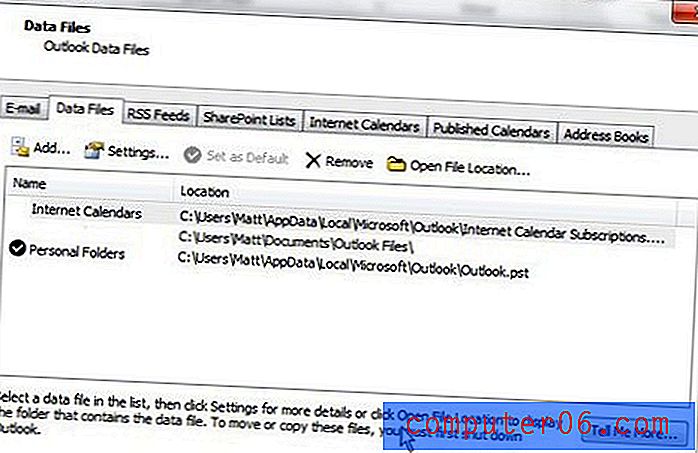
De locatie van het PST-bestand wordt weergegeven in het midden van het venster, onder de kolom Locatie . Als u rechtstreeks naar de locatie van het PST-bestand wilt worden gebracht, klikt u op het gewenste PST-bestand zodat het wordt gemarkeerd en klikt u vervolgens op de knop Bestandslocatie openen boven de lijst met gegevensbestanden.
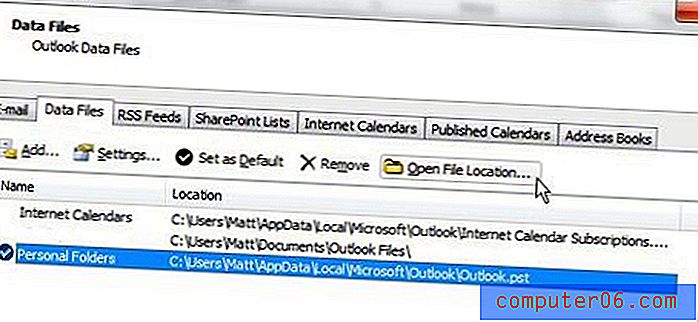
Hiermee wordt Windows Verkenner rechtstreeks geopend naar de locatie van het PST-bestand. U kunt ook op de knop Instellingen klikken terwijl uw gewenste PST-bestand is geselecteerd, waardoor een ander pop-upvenster met de titel Outlook-gegevensbestand wordt geopend . U kunt dit venster gebruiken om een reeks andere acties uit te voeren, zoals het wijzigen van het wachtwoord voor het Outlook PST-bestand of het comprimeren van het PST-bestand als het te groot is geworden.
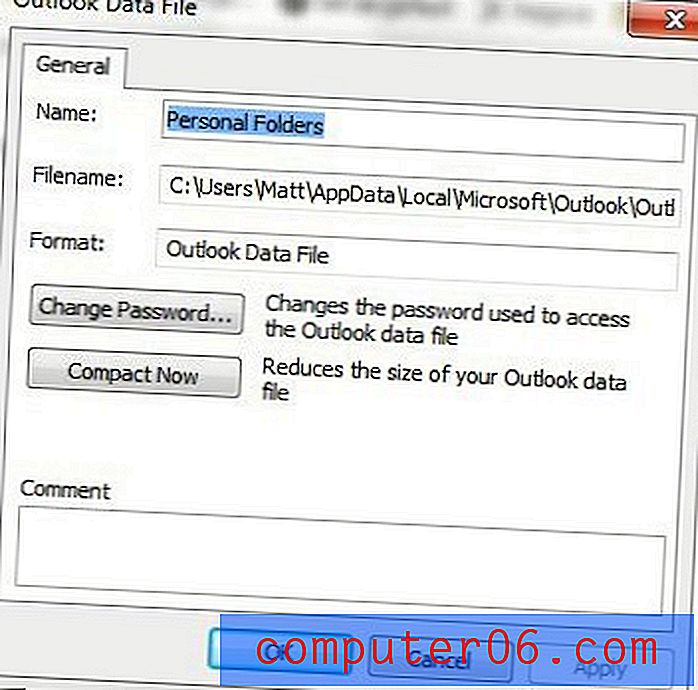
Als u de locatie van uw PST-bestand bepaalt omdat u het naar een andere locatie wilt overbrengen of ergens een back-up van wilt maken, moet u er rekening mee houden dat Outlook PST-bestanden snel erg groot kunnen worden. Als u zelden e-mails verwijdert en berichten met grote bijlagen verzendt of ontvangt, is het niet ongebruikelijk dat een Outlook PST-bestand veel GB groot is. Als u bovendien meerdere e-mailaccounts in één Outlook-profiel heeft, zal de grootte van uw PST-bestand ook door die factor toenemen.



